win10电脑没声音怎么回事_win10电脑没声音的修复方法
升级win10系统后发现电脑没有了声音,导致看不了视频,听不了歌,引起win10电脑没声音的原因有很多,我们可以先检查一下耳麦或者音箱是否损坏,如果没有问题,那就是声音设置出现故障,遇到此问题不要担心,小编来和大家说一下win10电脑没声音的修复方法。
具体方法如下:
1、我们在键盘上找到window和R键。

2、按下键盘上的window+R键,弹出运行对话框。
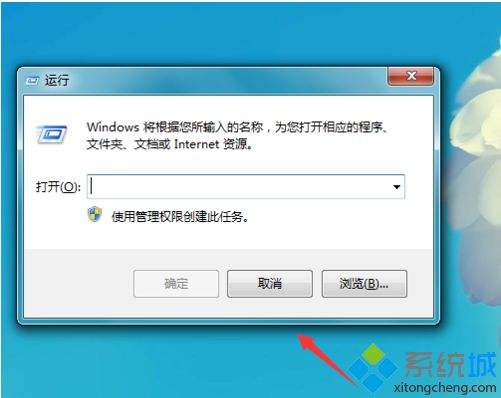
3、我们在运行对话框内输入services.msc命令。

4、输入services.msc运行命令之后,弹出服务对话框,在该对话框内我们找到window audio选项,可以看到此时该选项处于禁用状态。
5、在window audio选项上单击鼠标右键在弹出的右键菜单哪里找到属性选项。
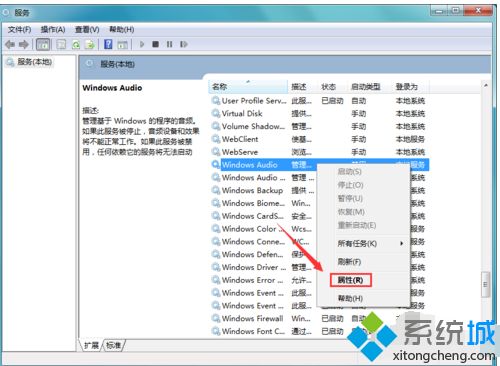
6、点击属性选项在弹出的对话框内我们找到常规选项,点击常规选项在其内找到启动类型选项。

7、点击启动类型后的下拉箭头再其下拉菜单那里找到自动选项。

8、选择启动类型为自动,然后点击应用,再在服务对话框内我们就可以看到widow audio选项就处于启动状态了。
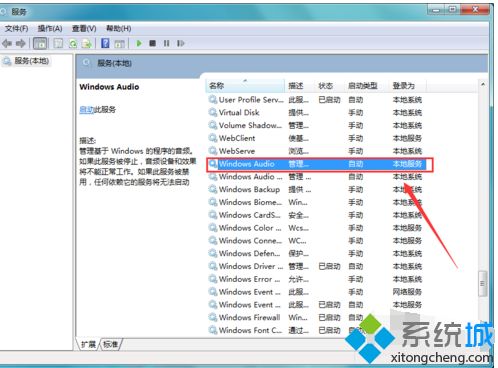
对于win10电脑没声音的情况,其实无非就是硬件与软件以及设备的问题,排查出故障原因后,此故障就能成功修复了。
我告诉你msdn版权声明:以上内容作者已申请原创保护,未经允许不得转载,侵权必究!授权事宜、对本内容有异议或投诉,敬请联系网站管理员,我们将尽快回复您,谢谢合作!










